Skyrim bfloatpointrendertarget что это
Опубликовано: 24.07.2024
Guys, извиняюсь, если похожая тема была, но я уже просто теряюсь. Захотелось чуть преобразить Скайрим, полез на nexus, сказал ENB'шек и принялся за работу. Сначала ставил RealVision. Делал всё строго по инструкции, рядок корешь сидел помогал. Запустил игру: верх экрана - нормальное изображение, низ экрана - жуткое размытие и затемнение.
Снёс и принялся ставить Rudy ENB. Опять всё по инструкции. И что вы думаете? Ровно такая же проблема. При чём ноутбук у меня достаточно мощный, чтобы выдерживать такие нагрузки.
Кстати в обоих случаях, в верхнем левом углу экрана высвечивалась сначала инфа о моде, затем какая-то жёлтая строчка, а потом красная.
Излагается там следующее:
Error! bFloatPointRenderTarget=1 is not se in SkyrimPrefs.ini or you have several copies of this file.
Полез в этот файл, поменял значение, но ничего не изменилось в игре. Всё то же затемнение, всё та же надпись.
Ребятушки, помогаем, а то уже сил нет с этой напастью.
Сообщение отредактировал NikySimpson: 05 июня 2016 - 09:33
- Авторизуйтесь для ответа в теме
#2 Noinikaido
Отправлено 05 июня 2016 - 10:42
А остальные строчки ты изменил?И затемнение именно из-за нуля в этой строке.Мощность тут не играет роли.Ты видимо что-то упустил при установке.В лаунчере отключил фильтрацию и сглаживание?
Сообщение отредактировал fences: 05 июня 2016 - 10:44
#3 deskoul
Отправлено 05 июня 2016 - 11:38
Кажется мне что дело тут во фразе "ноутбук". Для ноутов же есть другая Injector Version.
А вот какие её особенности установки я уже не знаю, так как у меня не ноут.
Сообщение отредактировал deskoul: 05 июня 2016 - 11:39
#4 nikak
Отправлено 08 июня 2016 - 10:41
Скорее всего у вы пользуетесь МО, В самом МО в Инструментах (картинка на верху пазлы) отредактируйте ini. Такая же проблема была.
Сообщение отредактировал nikak: 08 июня 2016 - 10:47
- igor20005 , OP8UBK и VALAAAk нравится это
#5 TES-Diesel modding
Отправлено 09 октября 2016 - 13:02
Guys, извиняюсь, если похожая тема была, но я уже просто теряюсь. Захотелось чуть преобразить Скайрим, полез на nexus, сказал ENB'шек и принялся за работу. Сначала ставил RealVision. Делал всё строго по инструкции, рядок корешь сидел помогал. Запустил игру: верх экрана - нормальное изображение, низ экрана - жуткое размытие и затемнение.
Снёс и принялся ставить Rudy ENB. Опять всё по инструкции. И что вы думаете? Ровно такая же проблема. При чём ноутбук у меня достаточно мощный, чтобы выдерживать такие нагрузки.
Кстати в обоих случаях, в верхнем левом углу экрана высвечивалась сначала инфа о моде, затем какая-то жёлтая строчка, а потом красная.
Излагается там следующее:
Error! bFloatPointRenderTarget=1 is not se in SkyrimPrefs.ini or you have several copies of this file.
Полез в этот файл, поменял значение, но ничего не изменилось в игре. Всё то же затемнение, всё та же надпись.
Ребятушки, помогаем, а то уже сил нет с этой напастью.
#6 JoKeRD07
Отправлено 25 марта 2017 - 09:18
Спасибо большое, проблема решена. Нужно только выставить нужные настройки типа bfloatrenber, bdodepthoffield и т.п. в Skyrim Mod Organizer если вы используете такой. Для этого выбираете "Инструменты"-"Редактор INI" и меняете значения
#7 Yaroslaw571
Отправлено 14 мая 2017 - 10:11
Спасибо большое, проблема решена. Нужно только выставить нужные настройки типа bfloatrenber, bdodepthoffield и т.п. в Skyrim Mod Organizer если вы используете такой. Для этого выбираете "Инструменты"-"Редактор INI" и меняете значения


The Elder Scrolls V: Skyrim
![]()
![]()
![]()
![]()
![]()
That's a straight up error for that specific entry in the skyrimprefs.ini. You have to make sure that bfloatpointrendertarget=1 if you're running an ENB preset. all the message is telling you is that the enb is not turned on.
Edit the skyrimprefs.ini and in the display section make sure to set
If you’re modifying a vanilla installation, you will also need to add the lines below to the same section. Order is not important.
and remember if you open the lasauncher and change your detail level under options you will over write the files each time. MO will protect you from this but it still gets confusing if you don't expect it.
![]()
![]()
I have tried, it feels like i have tried it all even setting bfloatpointrendertarget in the other folders in differrent combinations, but it wont work.
I will now post all my prefs.ine files.
________________________________________________
the one in my documents:
[General]
fBrightLightColorB=1.0000
fBrightLightColorG=1.0000
fBrightLightColorR=1.0000
iStoryManagerLoggingEvent=-1
bEnableStoryManagerLogging=0
[Imagespace]
bDoDepthOfField=1
iRadialBlurLevel=2
[Display]
iBlurDeferredShadowMask=3
fInteriorShadowDistance=3000.0000
fShadowDistance=8000
iShadowMapResolutionSecondary=1024
iShadowMapResolutionPrimary=2048
iShadowSplitCount=2
iMaxAnisotropy=0
fLeafAnimDampenDistEnd=4600.0000
fLeafAnimDampenDistStart=3600.0000
fTreesMidLODSwitchDist=1e+007
fGamma=1.0000
fDecalLOD2=1500.0000
fDecalLOD1=1000.0000
fSpecularLODStartFade=2000
fShadowLODStartFade=200.0000
fLightLODStartFade=3500
iTexMipMapMinimum=0
iTexMipMapSkip=0
iWaterMultiSamples=0
iMultiSample=0
iShadowMode=3
bTreesReceiveShadows=0
bDrawLandShadows=0
bFull Screen=1
iSize H=1050
iSize W=1680
fMeshLODFadePercentDefault=1.2000
fMeshLODFadeBoundDefault=256.0000
fMeshLODLevel2FadeTreeDistance=2048.0000
fMeshLODLevel1FadeTreeDistance=2844.0000
fMeshLODLevel2FadeDist=1e+007
fMeshLODLevel1FadeDist=1e+007
iScreenShotIndex=2
bShadowMaskZPrepass=0
bMainZPrepass=0
iMaxSkinDecalsPerFrame=25
iMaxDecalsPerFrame=100
sD3DDevice="NVIDIA GeForce GTX 760"
bFXAAEnabled=0
iShadowMapResolution=4096
fShadowBiasScale=0.15
iShadowMaskQuarter=4
iAdapter=0
iPresentInterval=1
bfloatpointrendertarget=0
[Grass]
b30GrassVS=0
fGrassStartFadeDistance=7000
fGrassMaxStartFadeDistance=7000.0000
fGrassMinStartFadeDistance=0.0000
[MAIN]
bGamepadEnable=1
bCrosshairEnabled=1
fHUDOpacity=1.000
bSaveOnPause=1
bSaveOnTravel=1
bSaveOnWait=1
bSaveOnRest=1
[GamePlay]
bShowFloatingQuestMarkers=1
bShowQuestMarkers=1
iDifficulty=2
[Interface]
bDialogueSubtitles=0
bGeneralSubtitles=0
[Controls]
fGamepadHeadingSensitivity=1.0000
fMouseHeadingSensitivity=0.0125
bAlwaysRunByDefault=1
bInvertYValues=0
bGamePadRumble=1
bMouseAcceleration=1
[Particles]
iMaxDesired=750
[SaveGame]
fAutosaveEveryXMins=15.0000
[AudioMenu]
fAudioMasterVolume=1.0000
fVal7=1.0000
uID7=0
fVal6=1.0000
uID6=0
fVal5=1.0000
uID5=0
fVal4=1.0000
uID4=0
fVal3=1.0000
uID3=0
fVal2=0.4000
uID2=466532
fVal1=1.0000
uID1=554685
fVal0=0.8000
uID0=1007612
[Clouds]
fCloudLevel2Distance=262144.0000
fCloudLevel1Distance=32768.0000
fCloudLevel0Distance=16384.0000
fCloudNearFadeDistance=9000.0000
[TerrainManager]
fTreeLoadDistance=75000
fBlockMaximumDistance=250000
fBlockLevel1Distance=70000
fBlockLevel0Distance=35000
fSplitDistanceMult=1.5
bShowLODInEditor=0
[NavMesh]
fObstacleAlpha=0.5000
fCoverSideHighAlpha=0.8000
fCoverSideLowAlpha=0.6500
fEdgeFullAlpha=1.0000
fEdgeHighAlpha=0.7500
fEdgeLowAlpha=0.5000
fTriangleFullAlpha=0.7000
fTriangleHighAlpha=0.3500
fTriangleLowAlpha=0.2000
fLedgeBoxHalfHeight=25.0000
fEdgeDistFromVert=10.0000
fEdgeThickness=10.0000
fPointSize=2.5000
[Trees]
bRenderSkinnedTrees=1
uiMaxSkinnedTreesToRender=20
[Decals]
uMaxDecals=1000
bDecals=1
bSkinnedDecals=1
uMaxSkinDecals=100
uMaxSkinDecalsPerActor=60
[LOD]
fLODFadeOutMultObjects=15
fLODFadeOutMultItems=15
fLODFadeOutMultActors=15
[Launcher]
bEnableFileSelection=1
bShowAllResolutions=1
uLastAspectRatio=4
[BlurShaderHDR]
bDoHighDynamicRange=1
[BlurShader]
bUseBlurShader=0
___________________________________________
the on in steamapps:
[Imagespace]
bDoDepthOfField=1
[Display]
iBlurDeferredShadowMask=5
fInteriorShadowDistance=3000.0000
fShadowDistance=2500.0000
iShadowMapResolutionSecondary=1024
iShadowMapResolutionPrimary=2048
iShadowSplitCount=2
iMaxAnisotropy=8
fLeafAnimDampenDistEnd=4600.0000
fLeafAnimDampenDistStart=3600.0000
fTreesMidLODSwitchDist=3600.0000
fGamma=1.0000
fDecalLOD2=1500.0000
fDecalLOD1=1000.0000
fSpecularLODStartFade=500.0000
fShadowLODStartFade=200.0000
fLightLODStartFade=1000.0000
iTexMipMapMinimum=0
iTexMipMapSkip=0
iWaterMultiSamples=0
iMultiSample=0
iShadowMode=3
bTreesReceiveShadows=0
bDrawLandShadows=0
bFull Screen=0
iSize H=900
iSize W=1600
fMeshLODFadePercentDefault=1.2000
fMeshLODFadeBoundDefault=256.0000
fMeshLODLevel2FadeTreeDistance=2048.0000
fMeshLODLevel1FadeTreeDistance=2844.0000
fMeshLODLevel2FadeDist=3072.0000
fMeshLODLevel1FadeDist=4096.0000
iScreenShotIndex=2
bShadowMaskZPrepass=0
bMainZPrepass=0
iMaxSkinDecalsPerFrame=3
iMaxDecalsPerFrame=10
bfloatpointrendertarget=0
[Grass]
b30GrassVS=0
fGrassStartFadeDistance=3500.0000
fGrassMaxStartFadeDistance=7000.0000
fGrassMinStartFadeDistance=0.0000
[MAIN]
bGamepadEnable=1
bCrosshairEnabled=1
fHUDOpacity=1.000
bSaveOnPause=1
bSaveOnTravel=1
bSaveOnWait=1
bSaveOnRest=1
[GamePlay]
bShowFloatingQuestMarkers=1
bShowQuestMarkers=1
iDifficulty=2
[Interface]
bDialogueSubtitles=0
bGeneralSubtitles=0
[Controls]
fGamepadHeadingSensitivity=1.0000
fMouseHeadingSensitivity=0.0125
bAlwaysRunByDefault=1
bInvertYValues=0
bGamePadRumble=1
bMouseAcceleration=1
[Particles]
iMaxDesired=750
[SaveGame]
fAutosaveEveryXMins=15.0000
[AudioMenu]
fAudioMasterVolume=1.0000
fVal7=1.0000
uID7=0
fVal6=1.0000
uID6=0
fVal5=1.0000
uID5=0
fVal4=1.0000
uID4=0
fVal3=1.0000
uID3=0
fVal2=0.4000
uID2=466532
fVal1=1.0000
uID1=554685
fVal0=0.8000
uID0=1007612
[Clouds]
fCloudLevel2Distance=262144.0000
fCloudLevel1Distance=32768.0000
fCloudLevel0Distance=16384.0000
fCloudNearFadeDistance=9000.0000
[TerrainManager]
fTreeLoadDistance=25000.0000
fBlockMaximumDistance=100000.0000
fBlockLevel1Distance=32768.0000
fBlockLevel0Distance=20480.0000
fSplitDistanceMult=0.7500
bShowLODInEditor=0
[NavMesh]
fObstacleAlpha=0.5000
fCoverSideHighAlpha=0.8000
fCoverSideLowAlpha=0.6500
fEdgeFullAlpha=1.0000
fEdgeHighAlpha=0.7500
fEdgeLowAlpha=0.5000
fTriangleFullAlpha=0.7000
fTriangleHighAlpha=0.3500
fTriangleLowAlpha=0.2000
fLedgeBoxHalfHeight=25.0000
fEdgeDistFromVert=10.0000
fEdgeThickness=10.0000
fPointSize=2.5000
[Trees]
bRenderSkinnedTrees=1
uiMaxSkinnedTreesToRender=20
[Decals]
uMaxDecals=100
[LOD]
fLODFadeOutMultObjects=5.0000
fLODFadeOutMultItems=3.0000
fLODFadeOutMultActors=6.0000
[Launcher]
bEnableFileSelection=1
______________________________________________________
and the MO one:
Автор:DanielMiller
Версия:1.0
Вот и пришел час релиза Impressive ENB. В модификации я старался максимально достичь натуральности цветов.
Инструкция по установке: (Пожалуйста соблюдайте полностью все шаги по установке)
1. Откройте SkyrimPrefs.ini (\Documents\My Games\skyrim) Найдите строку bFloatPointRenderTarget= и установите единицу, что бы вышло так: bFloatPointRenderTarget=1
2. Скачав Impressive ENB, откройте одноименную папку в скачанном архиве, и все файлы переместите в корневую папку с игрой (не в Data)
3. Установите Climates of Tamriel и активируйте его. Без CoT (Climates of Tamriel), Impressive ENB - не функционирует правильно!
4. Скачайте, и установите SKSE (необходим для работы Safety Load)
5. Скачайте и установите Safety Load (избавляет от вечных загрузок/вылетов, из-за забитой видеопамяти или озу)
Примечания:
- Так-же предлагаю ознакомиться с видео-демонстрациями. Особенно первую и четвертую части - там много пейзажей в разное время суток.
- Используйте настройки яркости, в игре, что бы регулировать ее так, как вам удобнее.
- Если у вас проблемы с производительностью, установите тени на HIGH, вместо ULTRA - в лаунчере игры!
- Если вы желаете узнать список модов, которые были использованы на видео, читайте описание к любому из четырех видео, на YouTube















ENB — графическая модификация для многих игр, включая Skyrim. Он позволяет вводить совершенно новые графические эффекты в игру и изменять всю цветовую схему. Благодаря ENB ваш Skyrim может выглядеть лучше, чем The Witcher 3. Смотрите сами!

ENBSeries (ENB) — это модификация, которая накладывает эффекты после обработки на изображение, отображаемое в данной игре. Он работает по простому принципу: сначала графическая карта «отображает» графику, отображаемую в игре в обычном режиме, а затем благодаря библиотекам ENB дополнительные эффекты накладываются на то, что мы видим на экране.
Преимущество ENB заключается в том, что игра вводит совершенно новые графические эффекты, такие как Ambient Occlusion, Depth of Field, улучшенные тени (которые могут беспощадно наброситься на Skyrim), Bloom, а также лучшие отражения, цвета и многие гораздо больше. На практике игра после такой процедуры не намного уступает сегодняшним постановкам, которые вы наверняка уже видели на снимках экрана в сети (да, 90% скриншотов из Skyrima использует ENB).

Более того, ENB основан на профилях, которые создают пользователи — это означает, что мы найдем сотни различных профилей ENB, которые изменят нашу игру по-разному. Некоторые добавляют больше цветов и делают мир игры больше в стиле высокой фантазии, другие, в свою очередь, резко меняют эффекты погоды и освещения, так что игра становится более темной и соответствует реалиям темной фантазии. Каждый найдет что-то для себя и для игры, которую они собираются начать.
Введение — несколько слов об установке ENB …
ENB устанавливается иначе, чем традиционный. В отличие от обычных модификаций, ENB не имеет файлов .ESP и .ESM, характерных для обычных мод. Конечно, мы можем найти исключения среди доступных профилей, которые имеют такие файлы, но это не связано с самой структурой ENB, но только потому, что создатель данного профиля ENB добавил в пакет другие традиционные моды, которые меняют, например, погоду или освещение в игре. Однако у ENB нет файлов ESP / ESM.
Другое отличие — это место, где мы устанавливаем ENB. В отличие от обычных мод, ENB не устанавливается в папке каталога в папке с Skyrim. Файлы ENB должны перейти в основную папку Skyrim, в которой находятся файлы TESV.exe или SkyrimLauncher.exe. Эта папка должна содержать основные файлы ENB с официального сайта этой модификации и соответствующий профиль ENB, загруженный, например, с NexusMods.
Стоит отметить еще одну вещь. ENB иногда зависят от других модов. Например, если создатель данного профиля ENB основывает свои визуальные модификации на некоторых погодных условиях (например, Climates of Tamriel или Natural Lighting and Atmospherics), то для получения такого же качества он также должен быть установлен. В противном случае цвета могут не совпадать, и игра будет выглядеть иначе, чем на скриншотах. Информация о такой вещи обычно включается в описание данного профиля ENB. Обычно мы обычно устанавливаем такие моды, предпочтительно используя диспетчер мод — см. Наш гид, как установить моду для Skyrim с помощью Nexus Mod Manager.
Шаг 1: Отрегулируйте графические настройки Skyrim под ENB
Перед установкой ENB, настройки Skyrima должны быть подготовлены соответствующим образом. ENB несовместим с сглаживанием краев, предлагаемых игровым движком. Если мы включим игру с сглаживанием краев и включим ENB одновременно, мы увидим невидимые стены и другие модели на экране. ENB, к счастью, предлагает свое сглаживание краев, поэтому не беспокойтесь — вам не придется играть, не сглаживая края.
Запустите программу запуска Skyrim (SkyrimLauncher.exe), а затем введите настройки игры. В окне графических параметров установите следующие два поля в положение «Выкл. (Лучшая производительность)»:
- Сглаживание (выключено)
- Анизотропная фильтрация (выключена)
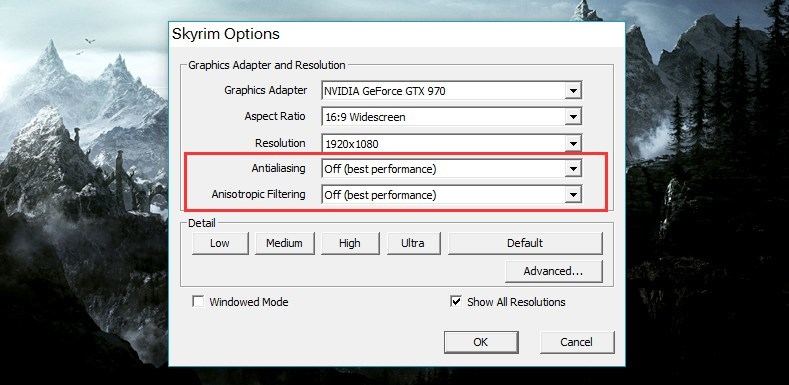
Нажмите «ОК», чтобы сохранить изменения. Следующий шаг — добавить несколько строк в * .INI-файлы из Skyrim. Для этого мы идем в библиотеку на нашем компьютере «Мои документы», а затем в папку «Мои игры / Скайрим». Откройте файл с именем SkyrimPrefs.ini с помощью Notepad или Notepad ++.
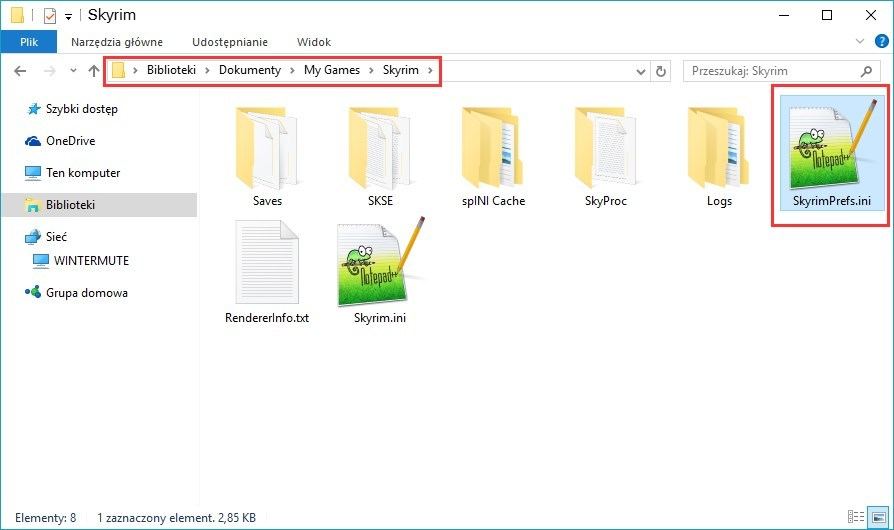
Отобразится список различных значений, которые отвечают за определенные настройки игры (включая графику). Найдите следующие записи и измените их значения, как указано ниже (если эти записи вообще отсутствуют, добавьте их в раздел [Показать]):
- bFloatPointRenderTarget = 1
- bDrawLandShadows = 1
- bDrawShadows = 1
- bTreesReceiveShadows = 1
- bShadowsOnGrass = 1
Сохраните файл SkyrimPrefs.ini. Настройки игры Skyrim полны — постарайтесь не открывать Skyrim Launcher сейчас (SkyrimLauncher.exe), потому что он может перезаписывать изменения в файле SkyrimPrefs.ini. Кроме того, вы можете установить аргумент «Только для чтения» для файла SkyrimPrefs.ini.
Шаг 2. Найдите профиль ENB, который вас интересует.
Как я уже упоминал, библиотеки ENBSeries — это всего лишь фреймворк, своего рода основа для основных графических изменений. Создатель ENB, Борис Воронцов, не дает никаких готовых настроек эффектов. Это пользователи со всего мира, которые изменяют файлы * .ini, ответственные за работу ENB, для достижения желаемых результатов. Поэтому недостаточно загружать библиотеки ENB — у нас должен быть соответствующий профиль, то есть набор инструкций, который включает в себя графические настройки. Сотни профилей ENB можно найти на веб-сайте NexusMods:
Просмотреть профили ENB для Skyrima
Мы идем на сайт Nexus и ищем интересующий нас профиль. На каждой подстранице моды вы найдете скриншоты, представляющие стиль, который вводит данные ENB. Более того, необходимо просмотреть описание данной модификации, даже если оно очень слабое с нашим английским языком. Это необходимое условие, поскольку отдельные профили ENB требуют отдельных версий библиотек ENBSeries. Мы должны прочитать из описания, какую версию требует профиль. Если нет упоминания о версии ENB, то должна работать только последняя версия библиотеки. Вы можете загрузить библиотеки ENB со следующей страницы:
Загрузите двоичные файлы ENB для Skyrim
Например, для целей руководства я установлю Тетрахроматический ENB. В описании модификации мы можем найти информацию, которую автор предлагает загрузить последнюю версиюsдвоичные файлы ENB в версии 0.305. Поэтому я загружаю модификацию Tetrachromatic ENB из службы Nexus, а затем с официального сайта ENB загружаю двоичные файлы в версии .305.
Внимание! Не всегда на официальном сайте вы найдете все версии двоичных файлов ENB. Для более старых профилей ENB от Nexus могут потребоваться версии, которые больше не доступны на сайте (создатель ENB поддерживает только несколько конкретных версий, а остальные удаляет их). В такой ситуации ENB должен быть загружен с номером, который наиболее близок к тому, что предлагает автор профиля (например, если автор предлагает загрузить версию ENB .269, и такой версии нет на сайте, тогда мы загрузим ближайшую альтернативу, то есть версию по-прежнему доступна 0,272).
Шаг 3: Установите библиотеки ENBSeries и выбранный профиль ENB
На предыдущем этапе мы загрузили пакет с профилем Tetrachromic ENB, а также — согласно рекомендациям автора — двоичные файлы в версии .305. Таким образом, у нас есть следующие два ZIP-архива на диске:
- enbseries0305.zip
- tetrachromaticENB.zip
Сначала откройте ZIP-архив двоичными файлами ENBSeries. В середине вы найдете два подкаталога — WrapperVersion и InjectorVersion. Это разные версии ENB, которые отличаются своим режимом работы. Инжектор — это более старый способ «впрыскивания» графических эффектов в игру, поэтому мы можем игнорировать его. Мы открываем папку «WrapperVersion».
Мы НЕ копируем все файлы из каталога Wrapper в Skyrim. Это приведет только к ненужному хаосу среди файлов. Нам нужно ТОЛЬКО три файла ниже:
- d3d9.dll
- enbhost.exe
- enblocal.ini
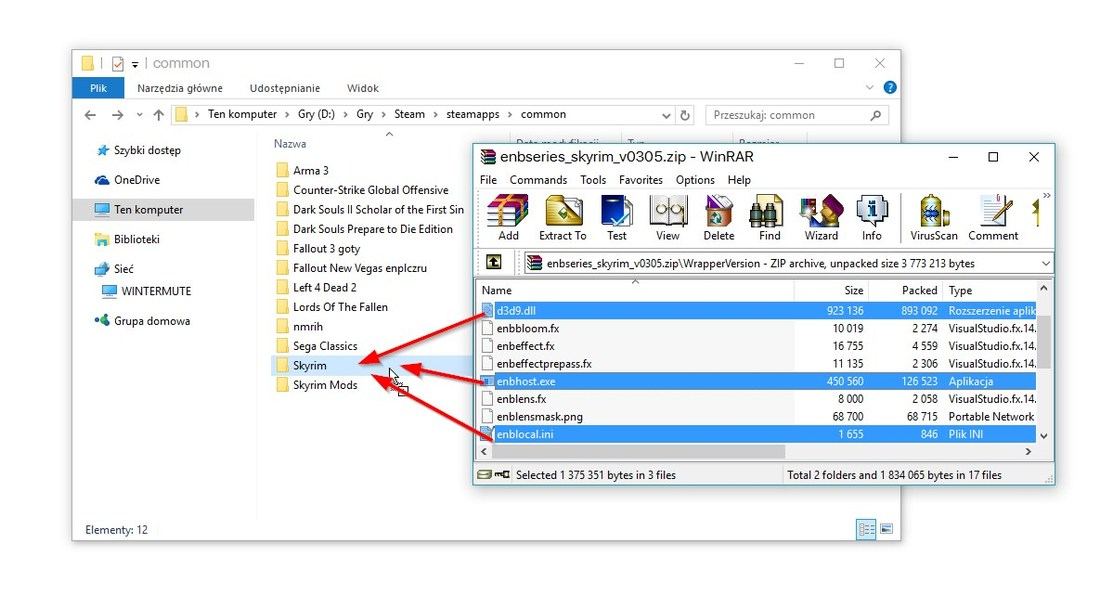
Мы копируем только три файла и вставляем их в основную папку Skyrim. Эти файлы должны находиться в том же месте, где находится файл TESV.exe. Были установлены библиотеки ENBSeries — теперь пришло время установить наш профиль ENB.
Откройте ZIP-архив с профилем ENB (от нас Tetrachromatic ENB). В ZIP-архиве мы можем найти различное количество файлов в зависимости от профиля и того, что его создатель «изобрел». Мы копируем все файлы из ZIP-архива в основной каталог Skyrim (где мы вставили двоичные файлы ENB).
Среди скопированных файлов должно быть обязательное следующие пункты:
- Папка Enbseries
- Файл enbseries.ini
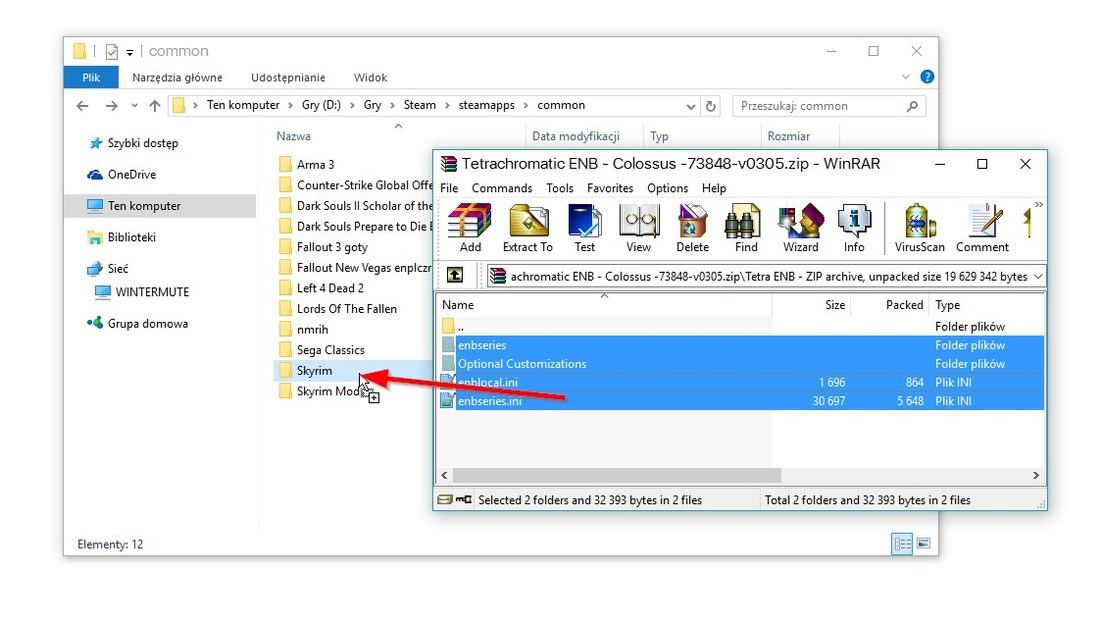
В дополнение к этому иногда в профилях ENB все еще доступны следующие файлы:
- Папка inj_FX_Shaders
- Папка SweetFX
- Пользовательский файл enblocal.ini
- Файл Dxgi.dll
Все эти файлы и папки, если они существуют, должны быть расположены в основной папке Skyrim, где находятся файлы d3d9.dll, enbhost.exe, enblocal.ini или TESV.exe.
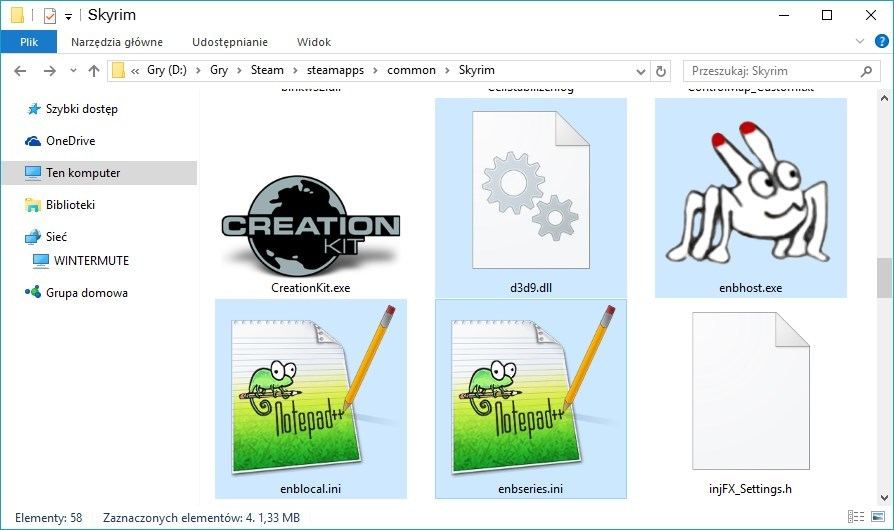
После копирования файлов ENB он был установлен, но это еще не конец. Чтобы обеспечить надлежащую производительность, нам необходимо отредактировать файл ENBLocal.ini и установить для него соответствующие значения для нашей видеокарты.
Шаг 4. Настройте файл ENBLocal.ini на свой компьютер.
ENB представляет не только подходящие графические аксессуары. Кроме того, модификация улучшает стабильность игры с помощью так называемых ENBoost — специальный механизм, который значительно облегчает управление памятью и текстурой во время игры. Короче: ENBoost уменьшает количество так называемых CTD или Crash To Desktop («выливание» игры на рабочий стол).
Откройте файл ENBLocal.ini в папке Skyrim с помощью любого редактора файлов Notepad или Notepad ++. Найдите раздел [ПАМЯТЬ]. В нем будут доступны, в частности следующие записи:
- ReservedMemorySizeMb = XXX
- VideoMemorySizeMb = XXXX
- AutodetectVideoMemorySize =
В поле «ReservedMemorySizeMb» вы должны указать объем зарезервированной памяти. Независимо от используемой видеокарты, оптимальным выбором является ввод значения 256. Доступные значения для этого поля — 32, 64, 128, 256, 512 или 768. Если игра сокращает и загружает текстуры в течение длительного времени, мы можем уменьшить или увеличить это значение.
Второе поле — «VideoMemorySizeMb». Здесь просто введите количество VRAM, которое имеет ваша видеокарта. Значение всегда указывается в мегабайтах. Если у нас есть 2 ГБ VRAM на графической карте, мы вводим 2048. Если у нас 4 ГБ, то мы вводим 4096. 1 ГБ памяти будет отображаться значением 1024.
В самом конце мы уверены, что значение False установлено для поля «AutodetectVideoMemorySize». Только тогда значения, введенные нами в предыдущих полях, будут соблюдены — иначе ENB попытается определить количество VRAM на нашей графической карте, что обычно не очень хорошее решение. Например, для карты GeForce GTX 970 я установил эти значения лично:
- ReservedMemorySizeMb = 256
- VideoMemorySizeMb = 4096
- AutodetectVideoMemorySize = ложь
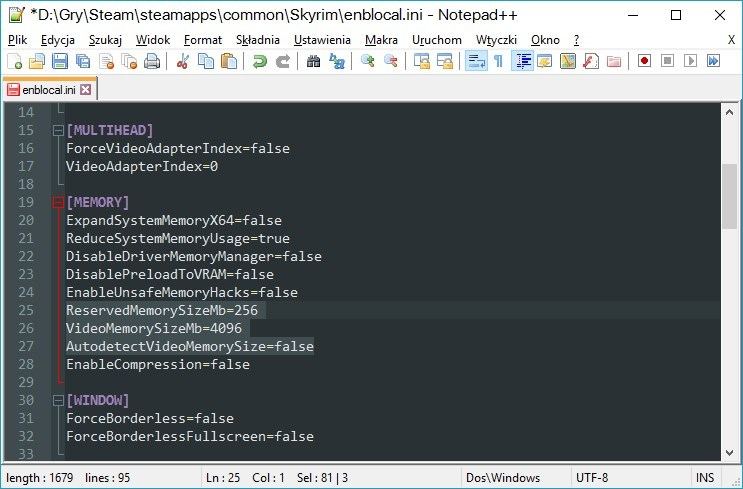
Мы сохраняем изменения, и все. Теперь мы можем начать игру — она начнется сразу же с графического модема ENB. Следует, конечно, помнить, что ENB — очень тяжелая модификация — количество кадров в секунду, безусловно, резко упадет даже на очень хорошей графической карте. Многое зависит от данного профиля ENB и количества задействованных эффектов. Эффекты можно контролировать во время игры с помощью меню ENB — их обычно вызывают с использованием комбинации клавиш Shift + Enter или Shift + Z.
Слева вы найдете вкладку с отмеченными или не отмеченными эффектами. Мы можем использовать курсор мыши (значок песочных часов), чтобы включить или выключить его во время игры. Наиболее усугубляющими эффектами являются AmbientOcclusion, DepthOfField и Reflections. Если у вас очень мало FPS, вы можете отключить любой из этих эффектов, сняв их в списке и затем сохранить изменения в верхнем левом углу (Применить и сохранить изменения).
Contents
- 1 [Display]
- 1.1 bDeferredShadows
- 1.2 bDrawLandShadows
- 1.3 bDrawShadows
- 1.4 bFXAAEnabled
- 1.5 bFloatPointRenderTarget
- 1.6 bFull Screen
- 1.7 bMainZPrepass
- 1.8 bShadowMaskZPrepass
- 1.9 bShadowsOnGrass
- 1.10 bTransparencyMultisampling
- 1.11 bTreesReceiveShadows
- 1.12 fDecalLOD1
- 1.13 fDecalLOD2
- 1.14 fGamma
- 1.15 fInteriorShadowDistance
- 1.16 fLeafAnimDampenDistEnd
- 1.17 fLeafAnimDampenDistStart
- 1.18 fLightLODStartFade
- 1.19 fMeshLODFadeBoundDefault
- 1.20 fMeshLODFadePercentDefault
- 1.21 fMeshLODLevel1FadeDist
- 1.22 fMeshLODLevel1FadeTreeDistance
- 1.23 fMeshLODLevel2FadeDist
- 1.24 fMeshLODLevel2FadeTreeDistance
- 1.25 fShadowBiasScale
- 1.26 fShadowDistance
- 1.27 fShadowLODStartFade
- 1.28 fSpecularLODStartFade
- 1.29 fTreesMidLODSwitchDist
- 1.30 iAdapter
- 1.31 iActorShadowCountExt
- 1.32 iActorShadowCountInt
- 1.33 iBlurDeferredShadowMask
- 1.34 iMaxAnisotropy
- 1.35 iMaxDecalsPerFrame
- 1.36 iMaxSkinDecalsPerFrame
- 1.37 iMultiSample
- 1.38 iPresentInterval
- 1.39 iScreenShotIndex
- 1.40 iShadowFilter
- 1.41 iShadowMapResolution
- 1.42 iShadowMapResolutionPrimary
- 1.43 iShadowMapResolutionSecondary
- 1.44 iShadowMaskQuarter
- 1.45 iShadowMode
- 1.46 iShadowSplitCount
- 1.47 iSize H
- 1.48 iSize W
- 1.49 iTexMipMapMinimum
- 1.50 iTexMipMapSkip
- 1.51 iWaterMultiSamples
- 1.52 sD3DDevice
[Display] [ edit ]
bDeferredShadows [ edit ]
bDeferredShadows toggles deferred rendering of shadows. It is required for bDrawLandShadows and bShadowsOnGrass to work. It is recommended to be enabled. If using ENB, this must be enabled. bDeferredShadows was added with the official 1.6 patch.
bDrawLandShadows [ edit ]
bDrawLandShadows toggles the ability of land objects such as rocks and mountains to cast shadows. It can be disabled for a slight performance gain. If using ENB, this must be enabled.
- bDeferredShadows=1
bDrawShadows [ edit ]
bDrawShadows is believed to be unused by the game. In testing, no difference was noticed. It originated with Oblivion, where it also appears to do nothing.
bFXAAEnabled [ edit ]
bFXAAEnabled toggles an almost zero-cost approximation of antialiasing using the FXAA technique. It actually seems to work well, and may be good enough on low-end systems to use it and disable antialiasing (iMultiSample=0). Note, however, that there is a slight blurring applied to everything as a side effect.
Default is 0. Low, High, and Ultra presets are 0. Medium is 1.
bFloatPointRenderTarget [ edit ]
bFloatPointRenderTarget toggles the ability of lighting to be rendered using floating point (decimal) values rather than only integer values. This increases the precision of lighting. It comes with a medium performance impact, and is recommended to be set to 0 if not using ENB. If using ENB, bFloatPointRenderTarget must be set to 1.
Default is 0 (although default set by the game without the value present is 1).
bFull Screen [ edit ]
bFull Screen toggles the ability of the game to be rendered fullscreen. This setting cannot be changed in-game.
bMainZPrepass [ edit ]
bMainZPrepass toggles ZPrepass. Enabling ZPrepass tells the game not to render certain objects to try to increase performance. t is exceedingly buggy in Skyrim, causing weird flashing on objects, so it must be left disabled.
bShadowMaskZPrepass [ edit ]
bShadowMaskZPrepass is believed to toggle ZPrepass on the shadow mask. Enabling ZPrepass tells the game not to render certain objects to try to increase performance. In testing, no difference was noticed, but that could mean nothing, given the nature of the setting. It is recommended to leave it at its default value since there very well might be a good reason Bethesda disabled it.
bShadowsOnGrass [ edit ]
bShadowsOnGrass toggles the ability of objects to cast shadows upon grass. The grass itself does not cast shadows. If using ENB, this must be enabled. This may be disabled for a minor performance increase. bShadowsOnGrass was moved from Skyrim.ini to SkyrimPrefs.ini in the official 1.6 patch.
- bDeferredShadows=1
bTransparencyMultisampling [ edit ]
bTransparencyMultisampling toggles transparency antialiasing on textures for better quality. Recommended to be disabled for better performance.
bTreesReceiveShadows [ edit ]
bTreesReceiveShadows toggles the ability of trees to cast shadows on themselves. It may be disabled for a slight performance gain. If using ENB, this must be enabled.
fDecalLOD1 [ edit ]
fDecalLOD1 is believed to be unused by the game. In testing, no difference was noticed. It originated with Fallout 3.
Default is 1000.
fDecalLOD2 [ edit ]
fDecalLOD2 is believed to be unused by the game. In testing, no difference was noticed. It originated with Fallout 3.
Default is 1500.
fGamma [ edit ]
fGamma sets the gamma brightness. It is changeable in the in-game Settings > Display menu as Brightness.
fInteriorShadowDistance [ edit ]
fInteriorShadowDistance sets the distance that shadows are cast from the player while indoors. Wherever no shadows are cast, the place is put in a perpetual shadow, effectively decreasing the light cast indoors. See fShadowDistance for the outdoor shadow distance.
Default is 3000.
fLeafAnimDampenDistEnd [ edit ]
fLeafAnimDampenDistEnd is believed to be unused by the game. In testing, no difference was noticed.
Default is 4600.
fLeafAnimDampenDistStart [ edit ]
fLeafAnimDampenDistStart is believed to be unused by the game. In testing, no difference was noticed.
Default is 3600.
fLightLODStartFade [ edit ]
fLightLODStartFade sets the distance light will begin to fade. It is changeable in the in-game Settings > Display menu as Light Fade. It has ultimately little effect unless increased to very high values.
Default is 1000. Low is 200. Medium is 1000. High is 2500. Ultra is 3500.
fMeshLODFadeBoundDefault [ edit ]
fMeshLODFadeBoundDefault sets the default mesh level of detail fade bound. Lower values increases the detail of distant models. Compared to fMeshLODFadePercentDefault, it seems to be tuned for more fine detail with less priority on meshes farther away.
fMeshLODFadePercentDefault [ edit ]
fMeshLODFadePercentDefault sets the default mesh level of detail fade percent. Larger values increases the detail of distant models. Compared to fMeshLODFadeBoundDefault, it seems to be tuned for distance with less priority toward fine detail.
Default is 1.2000000477.
fMeshLODLevel1FadeDist [ edit ]
fMeshLODLevel1FadeDist sets the primary mesh level of detail fade distance. The maximum distance with uGridsToLoad at 5 is around 16896.
Default is 4096. Low and Medium presets are 4096. High and Ultra presets are 10000000.
fMeshLODLevel1FadeTreeDistance [ edit ]
fMeshLODLevel1FadeTreeDistance sets the primary mesh level of detail fade distance for trees. The maximum distance with uGridsToLoad at 5 is around 16896. See the Skyrim Tree Settings Guide for more information.
- bRenderSkinnedTrees=1
- bEnableTreeAnimations=1 in Skyrim.ini
- bEnableTrees=1 in Skyrim.ini
Default is 2844.
fMeshLODLevel2FadeDist [ edit ]
fMeshLODLevel2FadeDist sets the secondary mesh level of detail fade distance. The maximum distance with uGridsToLoad at 5 is around 16896.
Default is 3072. Low and Medium presets are 3072. High and Ultra presets are 10000000.
fMeshLODLevel2FadeTreeDistance [ edit ]
fMeshLODLevel2FadeTreeDistance sets the secondary mesh level of detail fade distance for trees. The maximum distance with uGridsToLoad at 5 is around 16896. See the Skyrim Tree Settings Guide for more information.
- bRenderSkinnedTrees=1
- bEnableTreeAnimations=1 in Skyrim.ini
- bEnableTrees=1 in Skyrim.ini
Default is 2048.
fShadowBiasScale [ edit ]
fShadowBiasScale sets the depth bias of the shadows applied to surfaces. Low values reduce peter-panning (detached shadows), but causes more shadow acne (AKA shadow striping). Slightly higher values increases the depth angle slightly, causing far less shadow acne. Extremely high values eventually remove shadows completely. Negative values remove the shadow depth bias progressively until everything around the player is covered in shadow, effectively removing the lighting around the player. It is recommended to be set to 1. ENB users using ENB shadows may safely reduce it, but should realize that doing so seems to cause the shadows to be more pronounced and create a darker atmosphere.
Default is 1. Low is 0.5. Medium is 0.3. High is 0.25. Ultra is 0.15.
fShadowDistance [ edit ]
fShadowDistance sets the distance that shadows are cast from the player. Increasing this also has the side effect of lowering the resolution of shadows, as the shadow map is stretched across this distance. This may be offset by increasing iShadowMapResolution. It is recommended to be set to 4000 or higher to avoid obvious shadow transitions. 2800 is a good compromise for lower-end systems.
Default is 2500. Low is 2000. Medium is 2500. High is 4000. Ultra is 8000. Recommended is 4000.
fShadowLODStartFade [ edit ]
fShadowLODStartFade is believed to be unused by the game. In testing, no difference was noticed. It originated with Fallout 3.
fSpecularLODStartFade [ edit ]
fSpecularLODStartFade is believed to be unused by the game. In testing, no difference was noticed. It originated with Fallout 3. fSpecularLODStartFade may set the distance specularity begins to fade. It is changeable in the in-game Settings > Display menu as Specularity Fade.
Default is 500. Low is 200. Medium is 500. High is 1000. Ultra is 2000.
fTreesMidLODSwitchDist [ edit ]
fTreesMidLODSwitchDist sets the distance that skinned trees are rendered. See the Skyrim Tree Settings Guide for more information.
- bRenderSkinnedTrees=1
- bEnableTreeAnimations=1 in Skyrim.ini
- bEnableTrees=1 in Skyrim.ini
Default is 3600. Low and Medium presets are 3600. High is 5000. Ultra is 10000000.
iAdapter [ edit ]
This setting does not appear in game-generated INIs--only ones created by the Skyrim Launcher via the preset files. It has been empirically verified that changing this setting in SkyrimPrefs.ini has no effect in game, but instead must be changed inside Skyrim.ini, otherwise the default value shall be used (which is 0). This can be confirmed by observing that setting it to 1 in Skyrim.ini will change the adapter from the default while removing or setting the value to 0 will cause the game to use the default adapter. Conversely, the same experiment shows that the default adapter is still used despite any value entered for it in SkyrimPrefs.ini.
Low, Medium, High, and Ultra presets are 0.
iActorShadowCountExt [ edit ]
It has been verified that this setting is completely placebo. The game does not recognize the setting at all. It does not appear in game-generated INIs or in Launcher presets, however it appears to exist within the preset files, where its values for Low, Medium, and High presets are 2 and Ultra is 6. It existed in Oblivion, but was removed from Skyrim.
iActorShadowCountInt [ edit ]
It has been verified that this setting is completely placebo. The game does not recognize the setting at all. It does not appear in game-generated INIs or in Launcher presets, however it appears to exist within the preset files, where its value for Low is 2, Medium and High is 4, and Ultra is 6. It existed in Oblivion, but was removed from Skyrim.
iBlurDeferredShadowMask [ edit ]
iBlurDeferredShadowMask sets the amount of blurring applied to shadows. It is NOT dependent upon bDeferredShadows being enabled (deferred here means that the blur is applied after the shadows have been rendered). Lower values make sharper shadows. Higher values make softer shadows. Negative values produces the maximum blur level. Lowering this value may help reduce the aura or glow around the player. This should be set to at least 1 if using ENB shadows. For vanilla shadows, this should be set to at least 3 (5 is recommended) to help blur the shadow striping away.
Читайте также:

